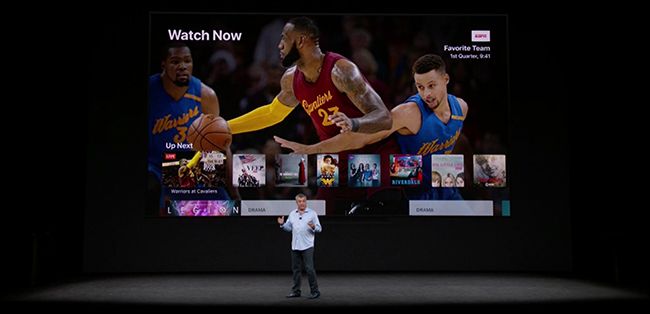Se hai più di una Apple TV nel tuo filefamiglia, probabilmente sai quanto sia fastidioso quando devi installare le app di Apple TV più volte su ciascun dispositivo. Tuttavia, con il rilascio di tvOS 11, non è più così.
RELAZIONATO: Come aggiornare Apple TV a tvOS 11
Grazie a iCloud, tutte le Apple TV che hanno effettuato l'accesso al tuo ID Apple si sincronizzeranno tra loro. Quindi, se scarichi un'app su una Apple TV, scaricherà la stessa app su tutte le altre tue Apple TV.
Tieni presente che funziona solo per AppleTV 4 e Apple TV 4K più recente: le Apple TV di terza generazione e precedenti sono esenti. In ogni caso, se questo è qualcosa che ti interessa fare, ecco come farlo accadere.
Inizia aprendo l'app "Impostazioni" dalla schermata principale della tua Apple TV.

Fare clic su "Account".
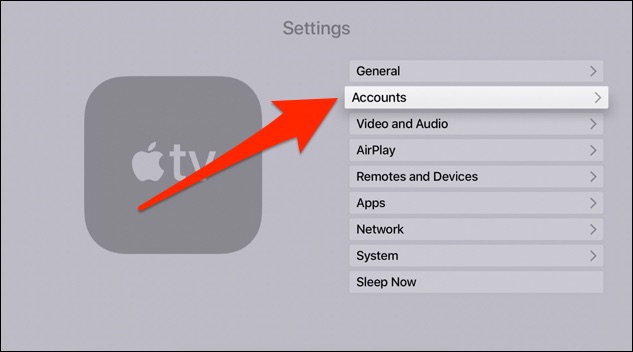
Seleziona "iCloud".

Fare clic su "One Home Screen" per abilitare la funzione.

Questo è tutto! Dopo aver abilitato One Home Screen, tutte le app scaricate su un'Apple TV verranno scaricate anche su tutte le altre Apple TV. Le tue app attuali si sincronizzeranno anche con le altre tue scatole di Apple TV.